文章摘要:电脑卡得半天动不了,重要文件突然不见,员工上班偷偷刷视频…… 这些麻烦事是不是常让你束手无策?其实,监控电脑没想象中难。你可能觉得监控得靠复杂技术,或是要花大价
电脑卡得半天动不了,重要文件突然不见,员工上班偷偷刷视频…… 这些麻烦事是不是常让你束手无策?其实,监控电脑没想象中难。
你可能觉得监控得靠复杂技术,或是要花大价钱买专业设备,但事实并非如此。
哪怕你对电脑不太熟悉,也能轻松上手合适的监控方法。
下面要分享的七种方法,简单到分分钟就能学会,操作起来也顺手。
不管你是想盯着设备运行稳不稳,还是想管管那些不当操作,总有一款适合你,轻松解决电脑监控的烦心事,让你对电脑的使用状况了如指掌

一、部署洞察眼 MIT 系统
操作过程:从官方渠道下载安装包,按照引导在管理端和员工端分别安装软件;完成安装后,在管理端进行初始化设置,包括添加员工电脑、设置监控权限、配置敏感词汇库等;最后启动监控功能,即可在管理端实时查看监控数据。
功能:
实时屏幕查看:可实时查看员工电脑屏幕画面,还支持多屏幕同时监控,清晰呈现员工电脑屏幕画面,无论是在编辑文档、浏览网页,还是在刷视频、看剧都能看的清清楚楚。
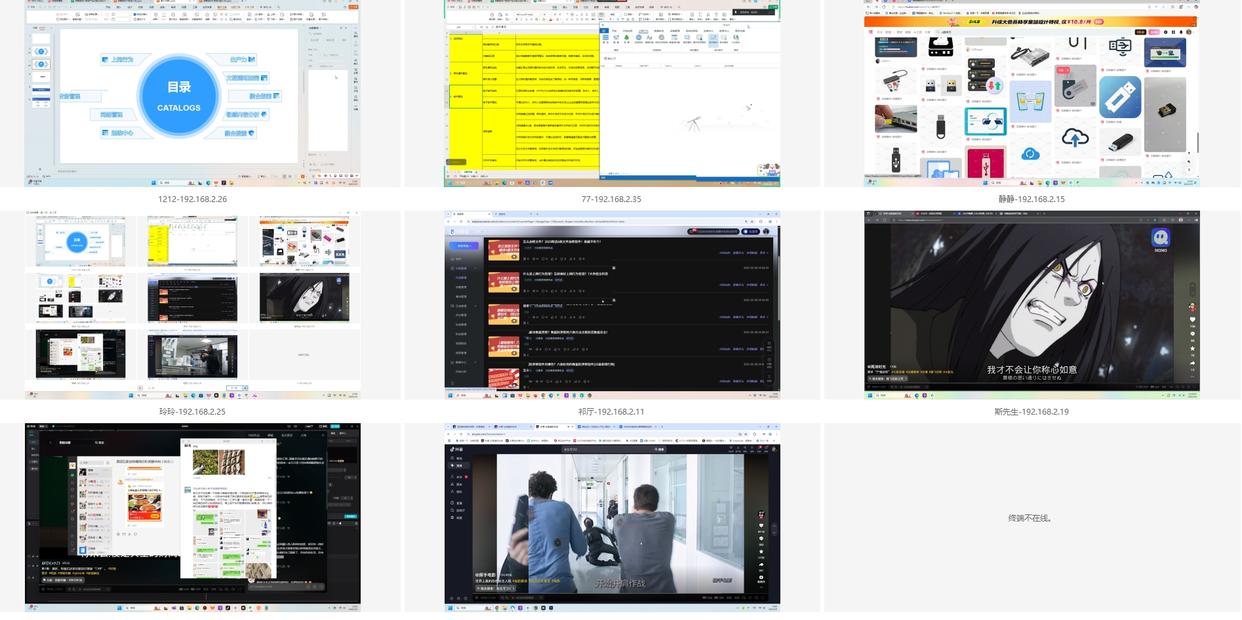
网站访问管控:可详细记录浏览过的网站、关键词、停留时长等,还能自定义设置网站黑白名单,限制员工在工作时间访问与工作无关的网站。
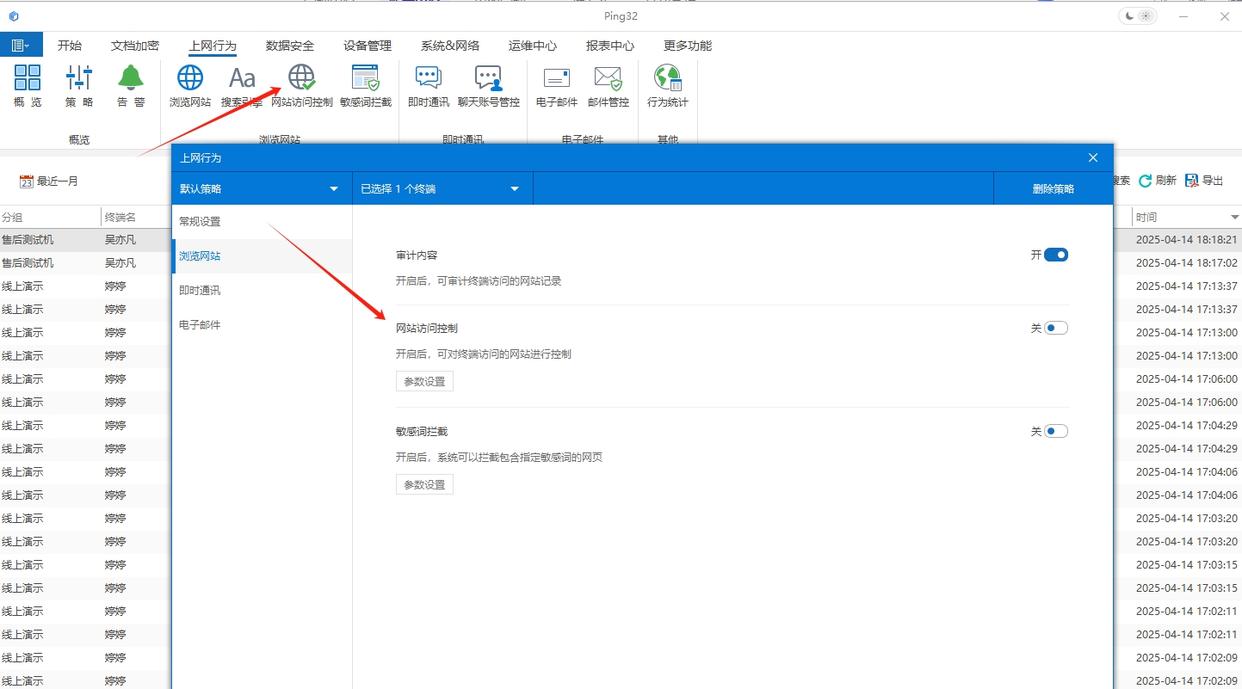
通讯监控:监控主流通讯软件,如 QQ、微信、Skype 等,记录聊天内容、聊天时间和聊天对象,帮助管理员了解员工与客户的沟通情况。
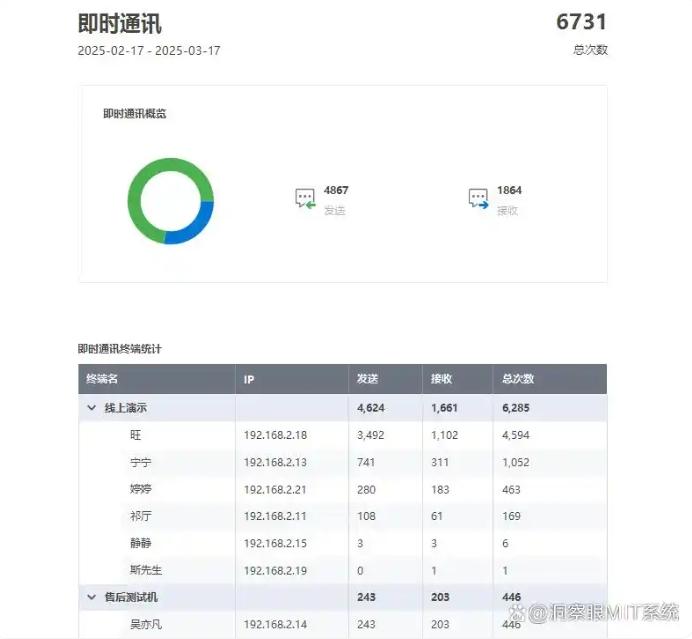
邮件监控:详细记录邮件的收发情况,包括邮件的标题、内容、附件内容等,有效防止机密文件通过邮件泄密。
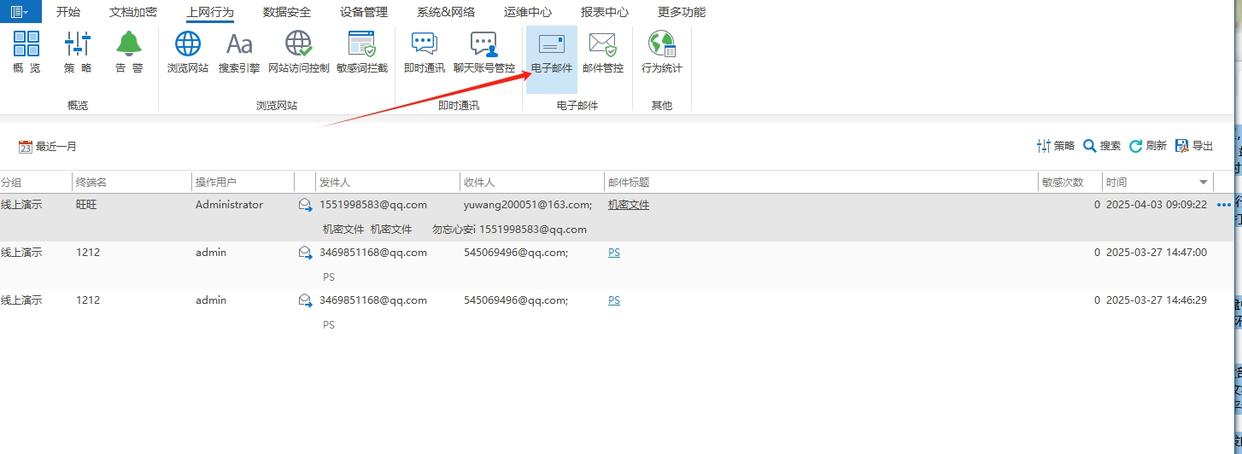
应用场景:适用于中大型企业对员工工作状态、数据安全进行全面管理,尤其适合涉及大量敏感信息、对工作效率要求高的团队,如金融、设计、研发等部门。
二、利用系统任务计划程序
操作过程:在 Windows 系统中,通过 “控制面板” 找到 “任务计划程序”;点击 “创建基本任务”,按照向导设置任务名称、触发时间(如每天固定时段)、操作(如启动特定程序、记录系统信息);设置完成后,任务会按计划自动执行,生成的记录可在指定路径查看。
功能:定时执行预设任务,如记录系统进程、磁盘空间使用情况、程序启动记录等,帮助了解电脑在特定时段的运行状态。
应用场景:适合个人或小型团队对电脑进行基础的定时监控,比如监测电脑在夜间是否有异常启动、程序是否在非工作时段擅自运行等情况。

三、安装文件操作监控工具
操作过程:下载并安装如 FileAudit 之类的文件操作监控工具,安装完成后进行简单配置,选择需要监控的文件夹或磁盘分区,设置监控的操作类型(如创建、删除、修改、访问等);工具启动后,会自动记录相关文件操作的详细信息,包括操作时间、操作用户、操作结果等。
功能:专门监控文件的各种操作行为,详细记录文件变动情况,可快速定位文件的修改者和修改时间,追踪文件的流转过程。
应用场景:适用于需要重点保护重要文件的场景,如企业的财务报表、客户档案存储目录,确保文件不被恶意篡改或删除,便于事后追溯责任。
四、借助浏览器自带功能

操作过程:以 Chrome 浏览器为例,打开浏览器后,点击右上角三个点图标,选择 “历史记录”;在历史记录页面,可查看所有浏览过的网页及访问时间,还能通过 “清除浏览数据” 设置是否允许保存历史记录;此外,在 “设置 - 隐私和安全性” 中,可开启 “网站设置”,监控网站对 Cookie、位置等信息的获取情况。
功能:记录网页浏览历史,管理网站权限,了解用户的上网轨迹和浏览器的使用习惯。
应用场景:适合家长监控孩子的上网内容,防止访问不良网站;也适合个人了解自己的上网习惯,或企业对员工的网页浏览行为进行基础管理。
五、部署局域网监控软件
操作过程:在局域网内的一台电脑上安装如 LanSpy 之类的局域网监控软件,作为控制端;在其他需要监控的电脑上安装客户端(部分软件无需客户端,通过 IP 扫描即可);启动软件后,控制端可扫描局域网内的所有设备,选择需要监控的电脑,即可查看其在线状态、IP 地址、共享文件、进程信息等。
功能:监控局域网内设备的在线情况、资源共享状态、进程运行情况,可发送消息到被控端电脑,对违规共享的文件进行管理。
应用场景:适用于企业内部局域网管理,比如办公室内多台电脑组成的局域网,方便管理员了解各设备的连接状态,防止未经授权的设备接入局域网,管理共享文件资源。
六、使用移动设备远程监控
操作过程:在电脑上安装支持移动设备远程监控的软件,如 AirDroid,按照软件指引完成账号注册和设备绑定;在手机等移动设备上下载对应的 APP,登录相同账号;完成绑定后,在移动设备上打开 APP,即可远程查看电脑的屏幕、文件、摄像头画面,还能进行简单的远程操作,如锁定电脑、发送指令等。
功能:通过移动设备随时随地远程监控电脑,查看电脑状态、文件内容,进行简单的远程控制,及时了解电脑动态。
应用场景:适合管理者外出时监控办公室电脑的运行情况,比如临时查看员工是否在正常工作、电脑是否出现故障需要及时处理等,实现移动化管理。

七、安装系统资源监控插件
操作过程:在电脑的浏览器或桌面工具中安装如 TrafficMonitor(用于监控网络流量)、HWMonitor(用于监控硬件温度)等系统资源监控插件;安装后,插件会在桌面显示实时的 CPU 使用率、内存占用、网络上传下载速度、硬件温度等信息,部分插件支持设置预警阈值(如 CPU 温度过高时发出提醒)。
功能:实时监控电脑的硬件资源使用情况和网络流量,及时预警资源占用过高或硬件温度异常等问题,保障电脑稳定运行。
应用场景:适合对电脑硬件性能比较关注的用户,如游戏玩家、设计师等,监控电脑在运行大型程序时的资源消耗情况,避免因硬件过载导致电脑卡顿或损坏。
编辑:玲子




